Frühere Versionen von Windows würden beide speichernKernel- und Benutzersitzung bei Verwendung der Option "Ruhezustand". Wie in einem früheren Beitrag zum Aktivieren der Option "Ruhezustand" für Windows 8 erwähnt, wird der Kernel beim Herunterfahren von Windows 8 über die Charms-Leiste tatsächlich nur in den Ruhezustand versetzt, indem der Status in gespeichert wird Ihre Festplatte. Die Benutzersitzung, die derzeit ausgeführte Apps und deren Daten enthält, wird vollständig übersprungen. Dieser clevere Trick, zusammen mit der Unterstützung für mehrere Kerne beim Booten und der starken Unterstützung für UEFI-Geräte, verkürzt die Bootzeit erheblich. Ihr PC bootet nur auf herkömmliche Weise, wenn Sie die Option Neustart verwenden.
Nun, Ihr durchschnittlicher Joe wird es nie wirklich müssenMachen Sie sich über solche Dinge Sorgen. Wenn Sie jedoch auf eine Situation stoßen, in der Sie Ihren PC herunterfahren möchten, ohne dass der Systemkern im Ruhezustand ist, haben Sie keine andere Wahl, als natürlich zufällig AddictiveTips zu lesen. Wir sind heute auf eine nette Möglichkeit gestoßen, eine Option hinzuzufügen, mit der Sie das System herunterfahren können, ohne den Kernel in den Ruhezustand zu versetzen.
Die allgemeine Idee besteht darin, eine Verknüpfung zu erstellen, die einen Befehl zum Ausschalten des PCs ohne Ruhezustand ausführt. Lassen Sie uns gleich loslegen.
Klicken Sie mit der rechten Maustaste auf eine leere Stelle auf Ihrem Desktop und wählen Sie Neu> Verknüpfung. Geben Sie im folgenden Fenster den folgenden Befehl ein:
shutdown /s /t 0

Klicken Sie auf Weiter und benennen Sie Ihre Verknüpfung. Sie können es natürlich beliebig benennen. Wir haben es "Proper Shutdown" genannt, weil die Verknüpfung genau das bewirkt.
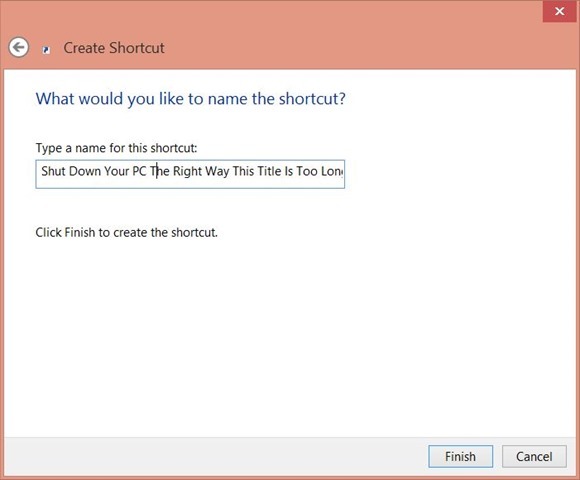
Klicken Sie nun mit der rechten Maustaste auf die gerade erstellte Verknüpfung und wählen Sie Eigenschaften. Klicken Sie im neuen Fenster auf die Option Symbol ändern.

Sie können ein beliebiges Symbol auswählen. Wir empfehlen jedoch, das Symbol zum Herunterfahren auszuwählen, das meines Erachtens zum ersten Mal in Windows XP verwendet wurde. Klicken Sie auf OK, um es als Symbol festzulegen, nachdem Sie es ausgewählt haben.
Nun können Sie auf die erstellte Verknüpfung doppelklickenum Ihr System ordnungsgemäß herunterzufahren. Wenn Sie möchten, können Sie es an Ihre Taskleiste oder den Startbildschirm anheften. Stellen Sie sicher, dass Sie nicht versehentlich darauf klicken.

Wenn Sie an alternativen Möglichkeiten für ... interessiert sindWenn Sie Ihren Windows 8-PC herunterfahren, lesen Sie unseren Beitrag zum Hinzufügen von Kacheln zum Herunterfahren und Neustarten zum Startbildschirm und sogar zum Hinzufügen von Energieoptionen direkt zum Kontextmenü. Sie können Hybrid Boot auch mit Tweak Me!
[über How-to-Geek]













Bemerkungen